Bước 1: Bôi đen cột hoặc các cột bạn muốn thêm.
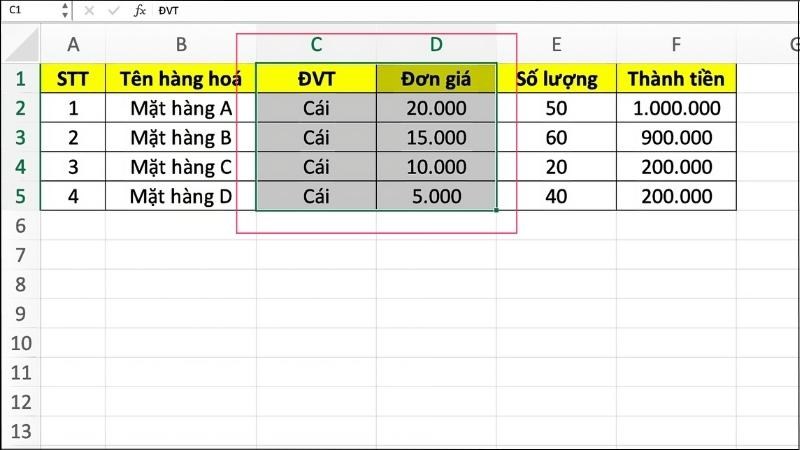
Bôi đen cột hoặc các cột bạn muốn thêm
Bước 2: Nhấp chuột phải > Chọn Insert.
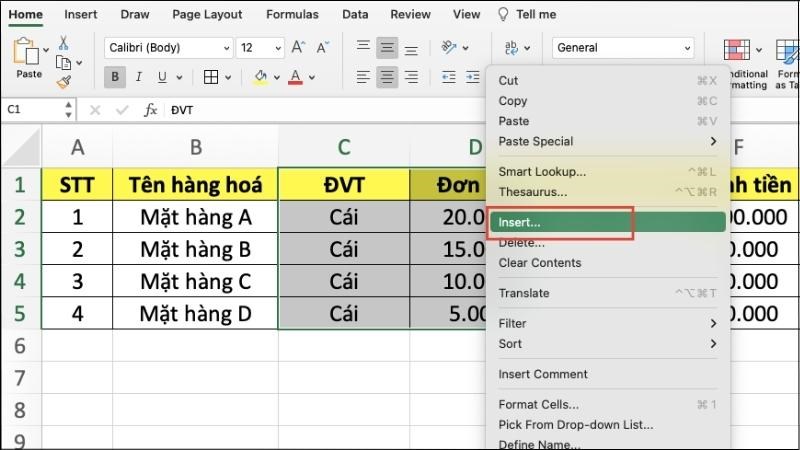
Nhấp chuột phải > Chọn Insert
Bước 3: Chọn vị trí thêm mong muốn (trái, phải, trên, dưới cột được bôi đen) > Chọn OK.
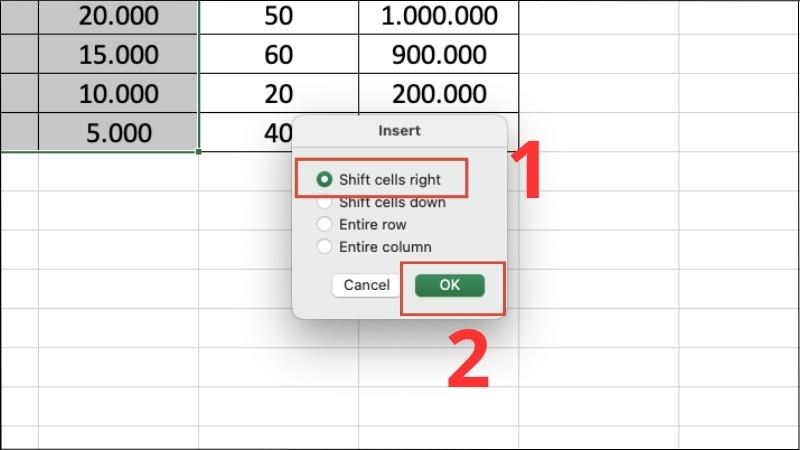
Chọn vị trí thêm mong muốn > Chọn OK
Bước 4: Cột hoặc các cột mới sẽ xuất hiện.
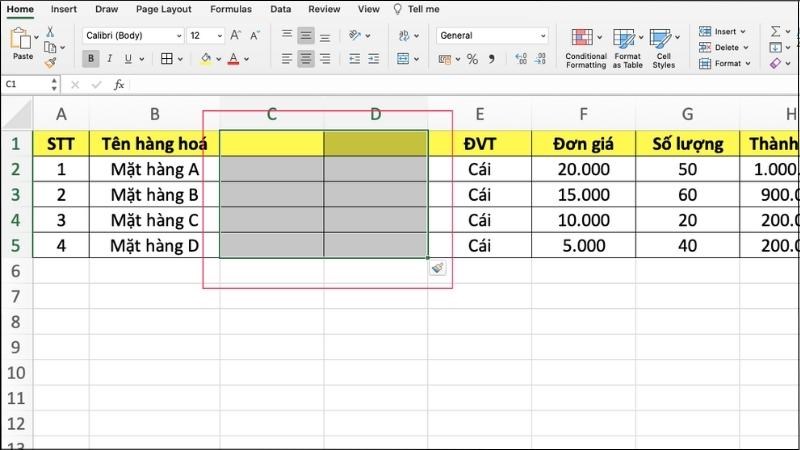
Cột hoặc các cột mới sẽ xuất hiện
- Cách 1: Chèn cột trong Excel bằng tổ hợp phím "Ctrl" + "Shift" + "+" ("Command" + "Shift" + "+" đối với MacBook)
Bước 1: Bôi đen cột hoặc các cột bạn muốn thêm.
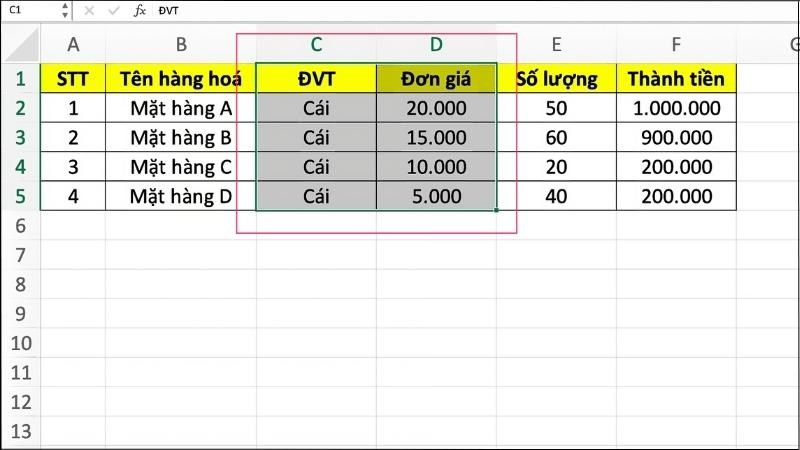
Bôi đen cột hoặc các cột bạn muốn thêm
Bước 2: Nhấn tổ hợp phím "Ctrl" + "Shift" + "+" ("Command" + "Shift" + "+"đối với MacBook) Ngay sau đó, trên màn hình sẽ xuất hiện các lựa chọn vị trí chèn như hình. Chọn một trong số đó.
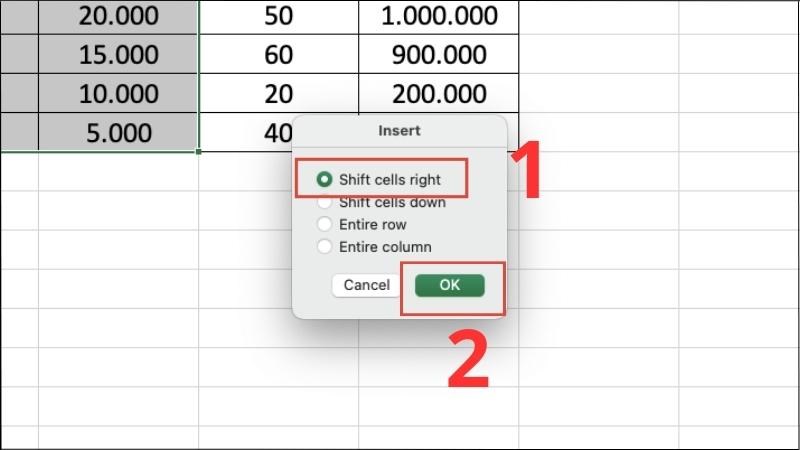
Nhấn tổ hợp phím Command + Shift + Phím + và chọn vị trí chèn cột
Bước 3: Cột hoặc các cột mới sẽ xuất hiện.
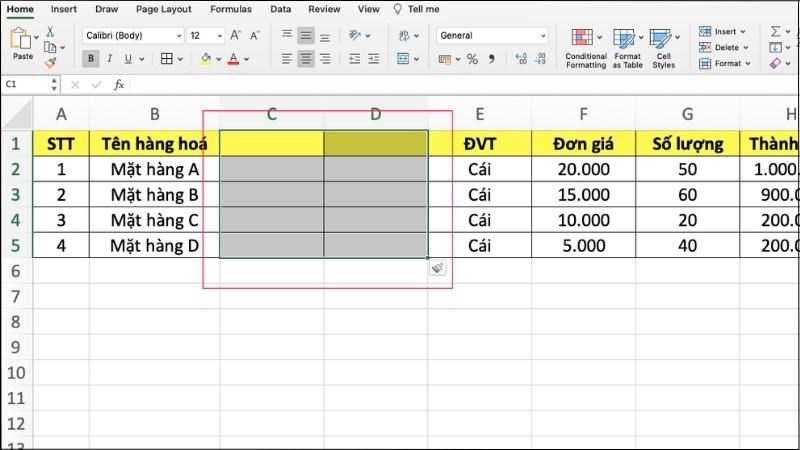
Cột hoặc các cột mới sẽ xuất hiện
- Cách 2: Chèn thêm cột trong Excel bằng tổ hợp phím Alt + H + I + E
Bước 1: Bôi đen cột hoặc các cột bạn muốn thêm.
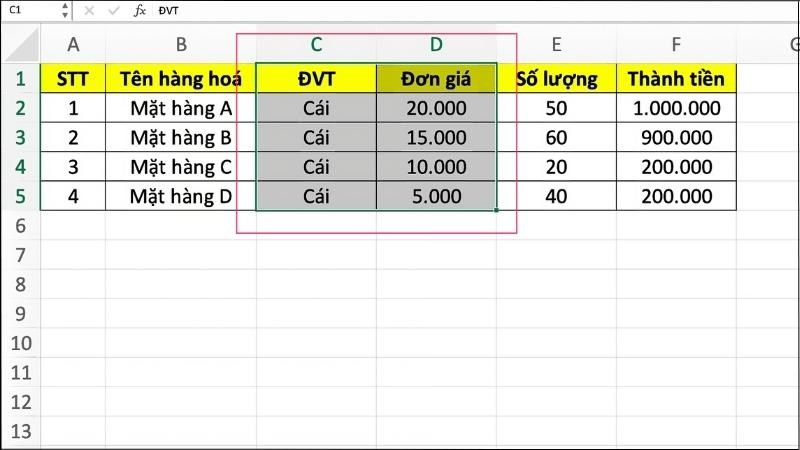
Bôi đen cột hoặc các cột bạn muốn thêm
Bước 2: Nhấn tổ hợp phím Alt + H + I + E. Ngay sau đó, trên màn hình sẽ xuất hiện các lựa chọn vị trí chèn như hình. Chọn một trong số đó.
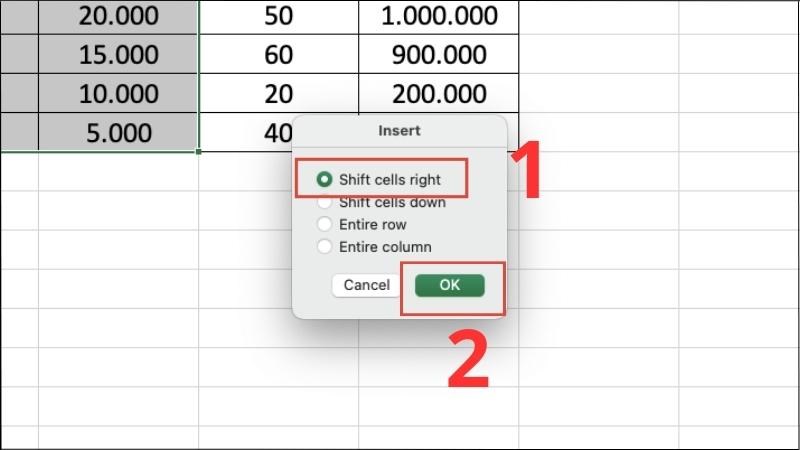
Nhấn tổ hợp phím Command + Shift + Phím + và chọn vị trí chèn cột
Bước 3: Cột hoặc các cột mới sẽ xuất hiện.
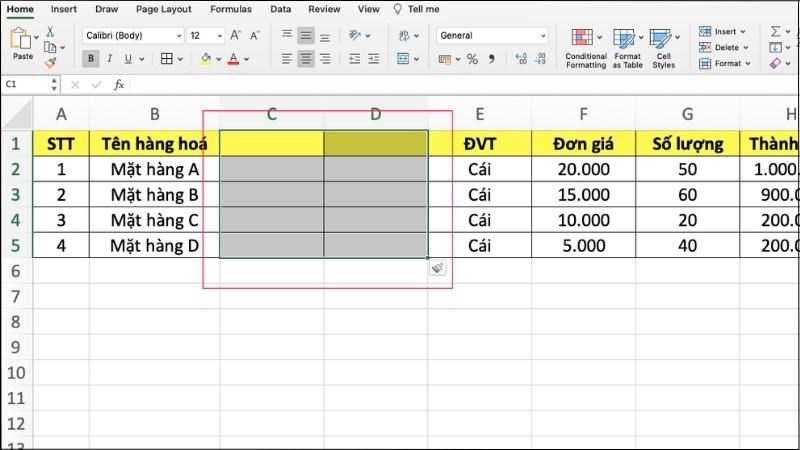
Cột hoặc các cột mới sẽ xuất hiện
Bước 1: Chọn cột muốn xoá bằng cách nhấn vào tên cột (VD: A, B, C, D,...).
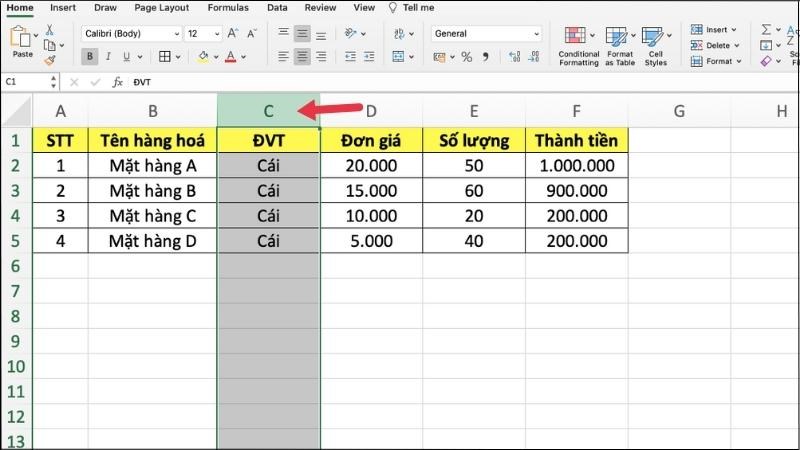
Chọn cột muốn xoá bằng cách nhấn vào tên cột
Bước 2: Nhấn chuột trái > Chọn Delete.
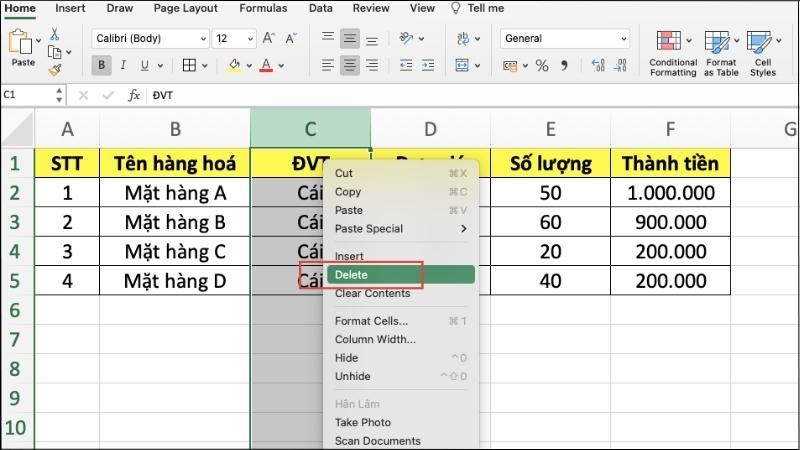
Nhấn chuột trái > Chọn Delete
Bước 3: Cột được chọn sẽ bị xoá khỏi bảng.
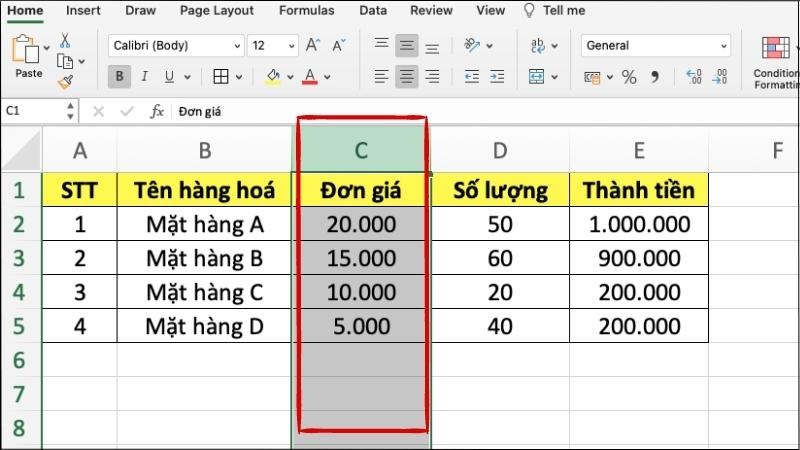
Cột được chọn sẽ bị xoá khỏi bảng
Bước 1: Chọn cột muốn xoá bằng cách nhấn vào tên cột (VD: A, B, C, D,...).
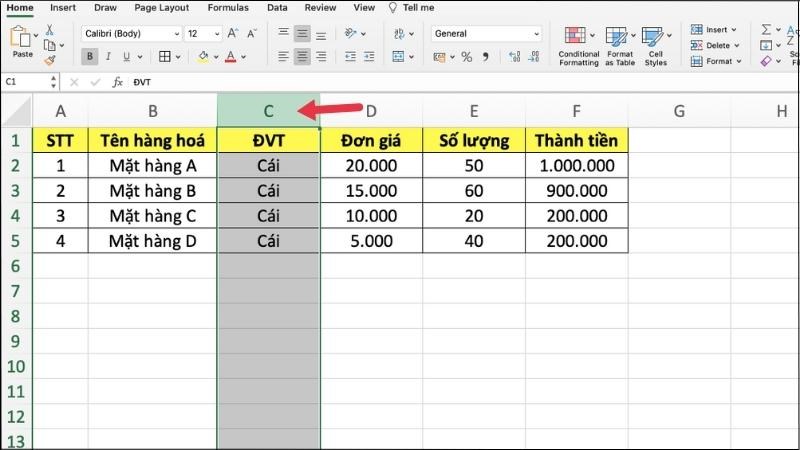
Chọn cột muốn xoá bằng cách nhấn vào tên cột
Bước 2: Nhấn phím Delete trên bàn phím.

Nhấn phím Delete trên bàn phím
Bước 3: Cột được chọn sẽ bị xoá khỏi bảng.
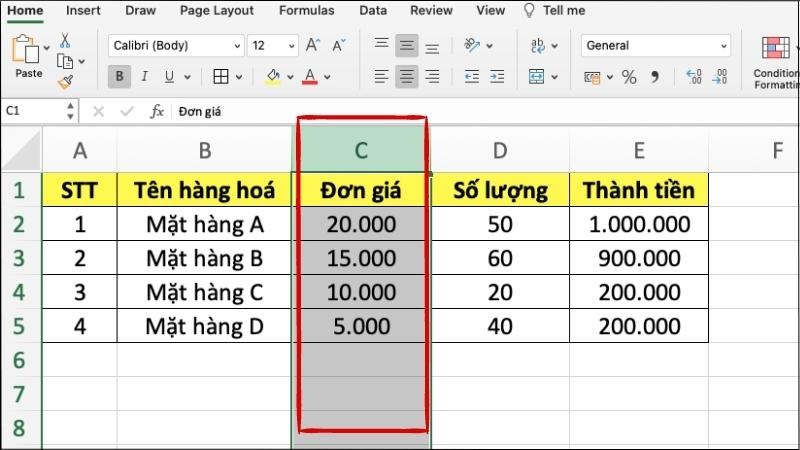
Cột được chọn sẽ bị xoá khỏi bảng
Bước 1: Chọn cột muốn xoá bằng cách nhấn vào tên cột (VD: A, B, C, D,...).
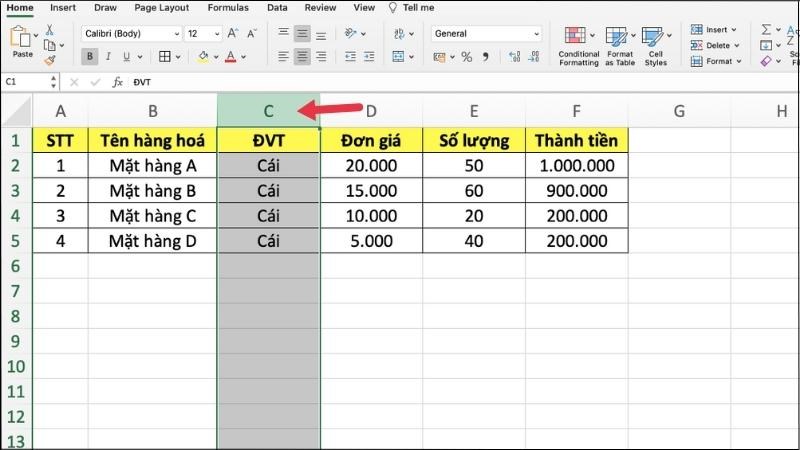
Chọn cột muốn xoá bằng cách nhấn vào tên cột
Bước 2: Nhấn tổ hợp phím "Ctrl" + "-" ("Command" + "-" đối với MacBook) trên bàn phím.
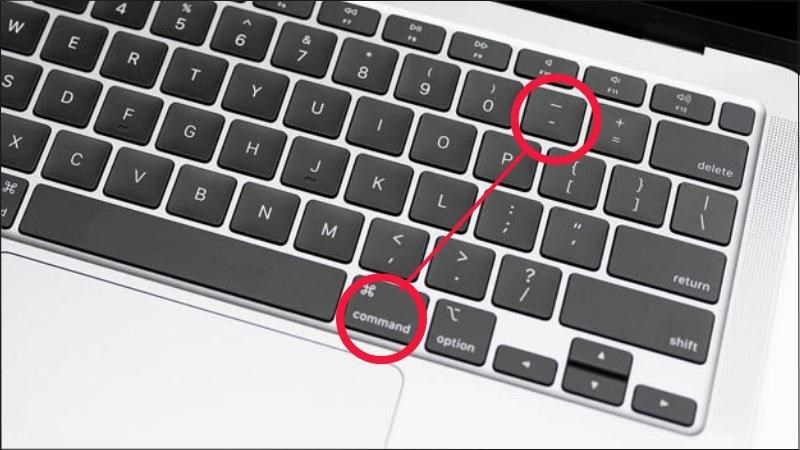
Nhấn tổ hợp phím Ctrl + - (Command + - đối với MacBook) trên bàn phím
Bước 3: Cột được chọn sẽ bị xoá khỏi bảng.
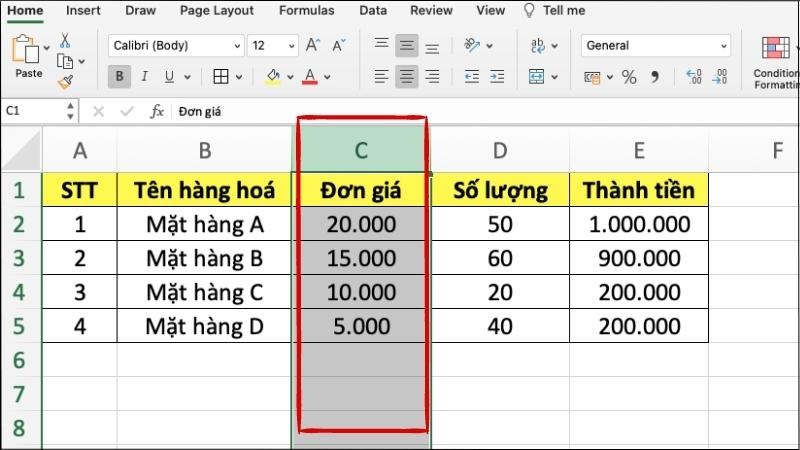
Cột được chọn sẽ bị xoá khỏi bảng
Cách 1: Sử dụng phím tắt
Bước 1: Chọn tất cả bảng dữ liệu hoặc phần dữ liệu mong muốn.
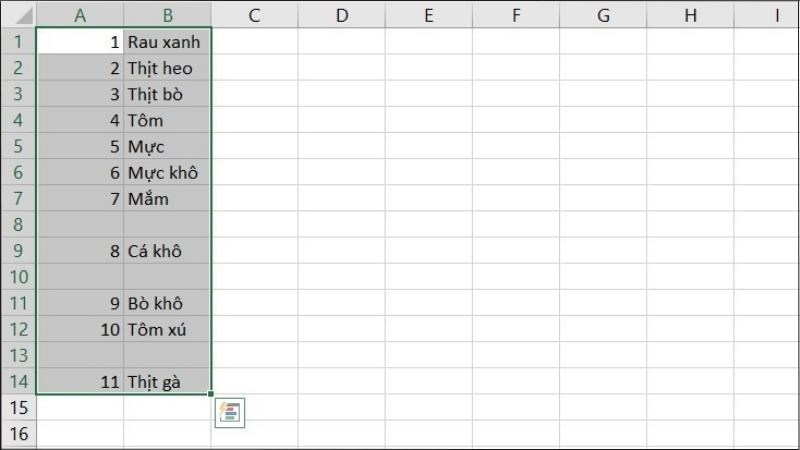
Chọn tất cả bảng dữ liệu hoặc phần dữ liệu mong muốn
Bước 2: Mở hộp thoại Go To bằng cách nhấn Ctrl + G hoặc F5 > Chọn Special.
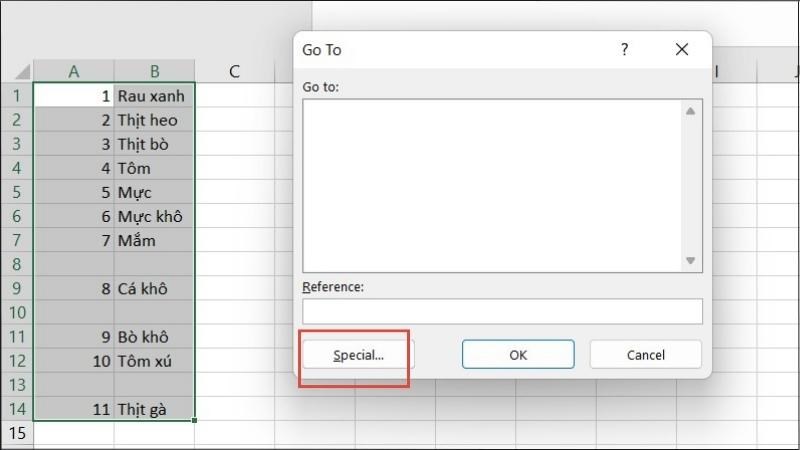
Mở hộp thoại Go To bằng cách nhấn Ctrl + G hoặc F5 > Chọn Special
Bước 3: Chọn Blanks > Nhấn OK.
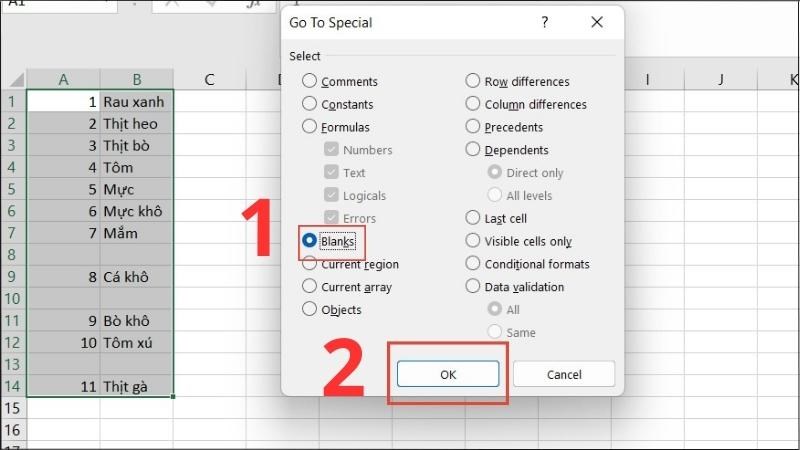
Chọn Blanks > Nhấn OK
Bước 4: Lúc này, các ô trống trong bảng sẽ được chọn > Nhấn Ctrl + - để mở hộp thoại Delete.
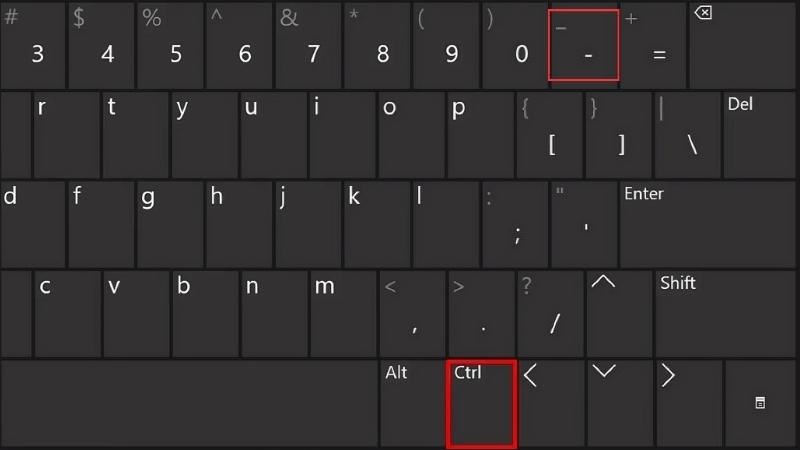
Nhấn Ctrl + - để mở hộp thoại Delete
Bước 5: Chọn cách xoá theo mong muốn > Nhấn OK để hoàn thành xoá ô trống.
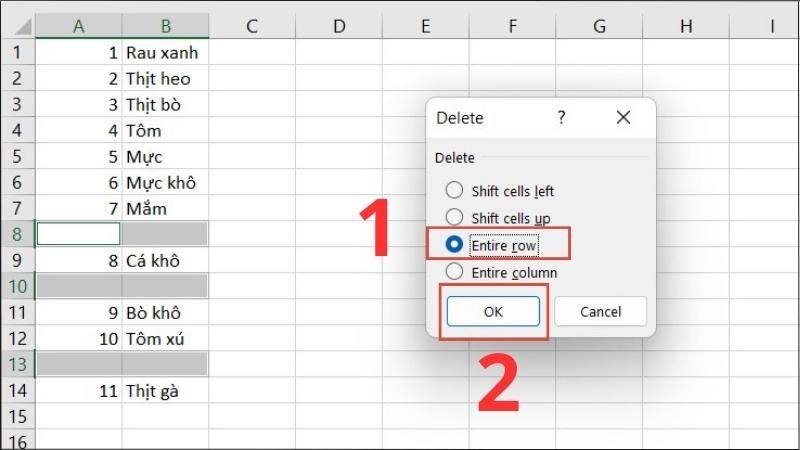
Chọn cách xoá theo mong muốn > Nhấn OK
Cách 2: Sử dụng chuột
Bước 1: Chọn tất cả bảng dữ liệu hoặc phần dữ liệu mong muốn.
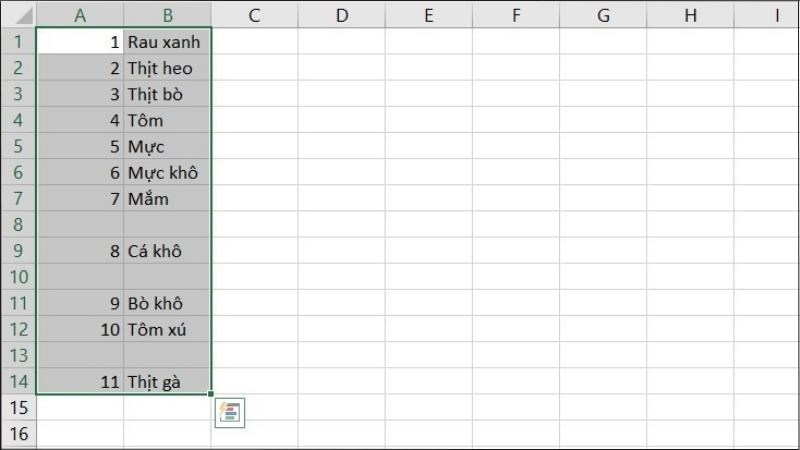
Chọn tất cả bảng dữ liệu hoặc phần dữ liệu mong muốn
Bước 2: Chọn tab Home > Chọn Find & Select > Chọn Go to Spectial.
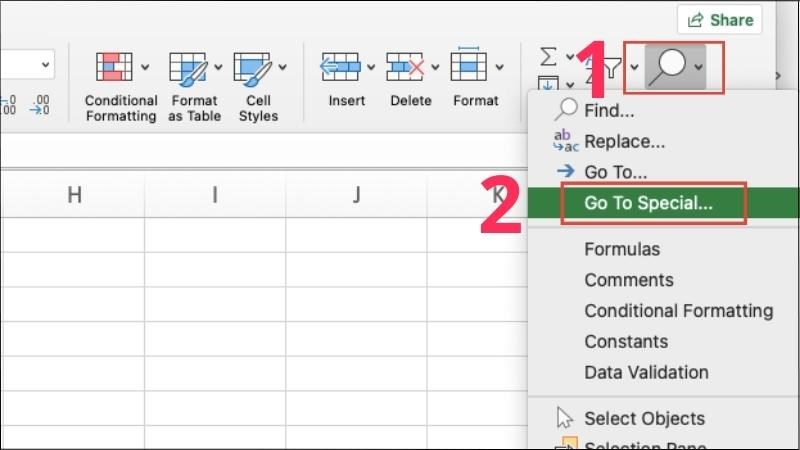
Chọn tab Home > Chọn Find & Select > Chọn Go to Spectial
Bước 3: Chọn Blanks > Nhấn OK.
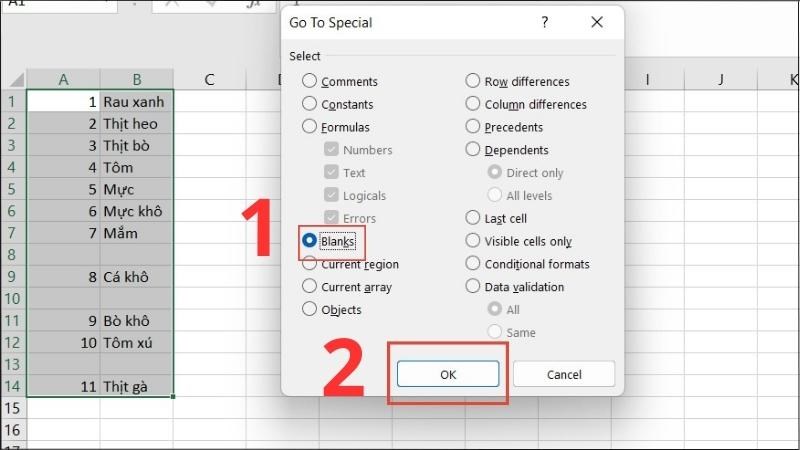
Chọn Blanks > Nhấn OK
Bước 4: Chọn tab Home > Chọn Delete > Chọn Delete Sheet Rows. Các hàng trống sẽ lập tức bị xoá bỏ.
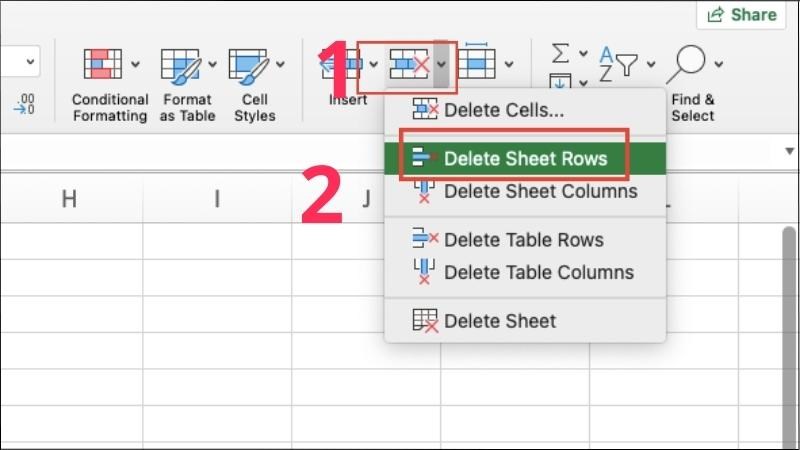
Chọn tab Home > Chọn Delete > Chọn Delete Sheet Rows
Bước 1: Chọn tất cả bảng dữ liệu hoặc phần dữ liệu mong muốn.
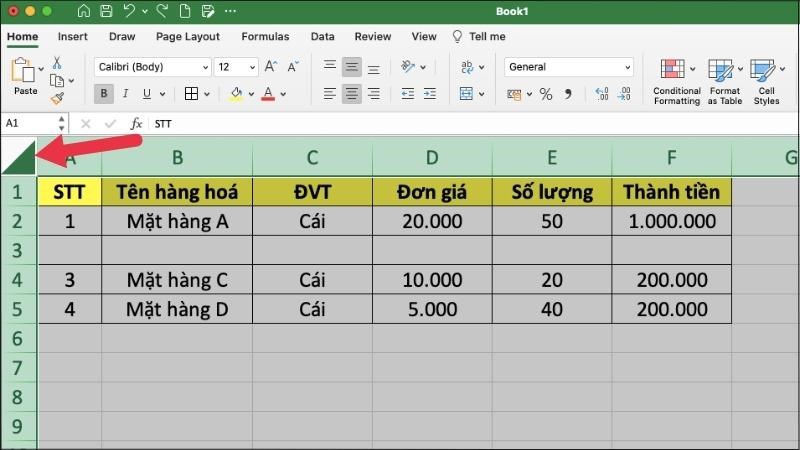
Chọn tất cả bảng dữ liệu hoặc phần dữ liệu mong muốn
Bước 2: Chọn Data trên thanh công cụ > Chọn Filter.
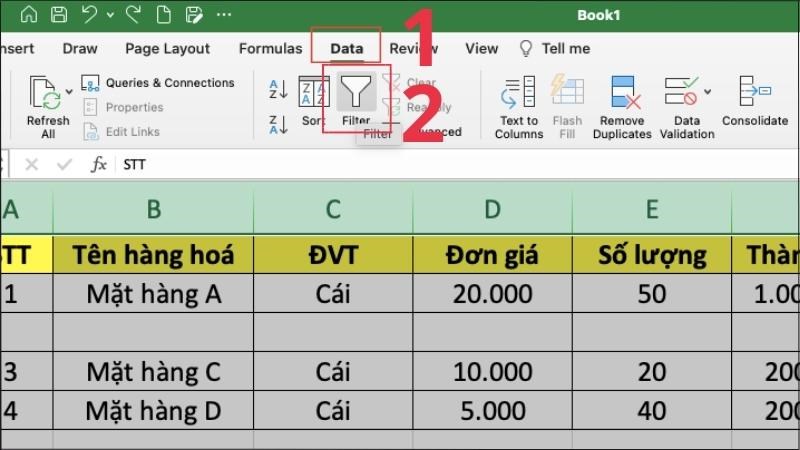
Chọn Data trên thanh công cụ > Chọn Filter
Bước 3: Các mũi tên sẽ xuất hiện tại đầu mỗi cột > Nhấn chọn vào dấu mũi tên đó.
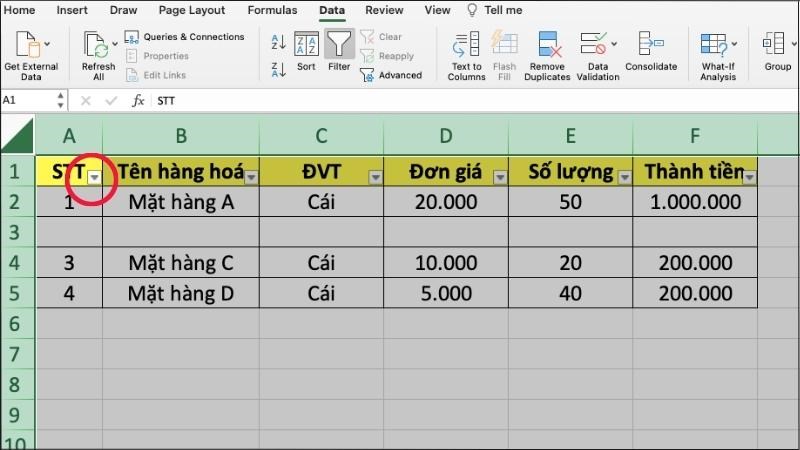
Nhấn vào mũi tên xuất hiện tại đầu mỗi cột
Bước 4: Bỏ chọn ô Select All và chọn ô Blanks.
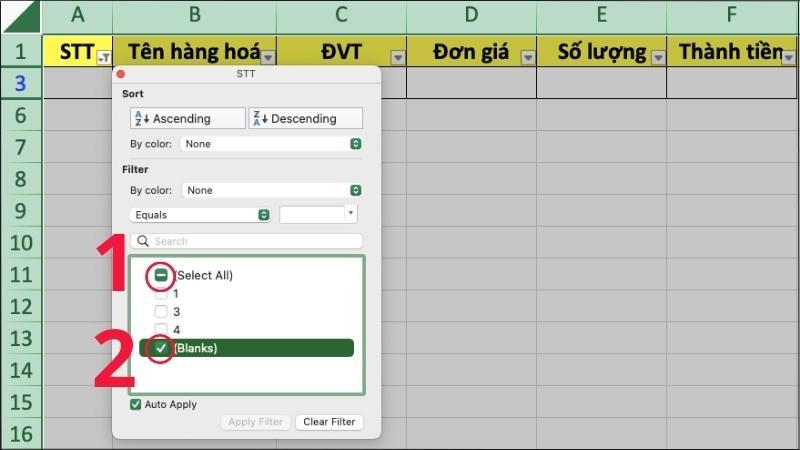
Bỏ chọn ô Select All và chọn ô Blanks
Bước 5: Chọn Home trên thanh công cụ > Chọn Delete > Chọn Delete Sheet Rows.
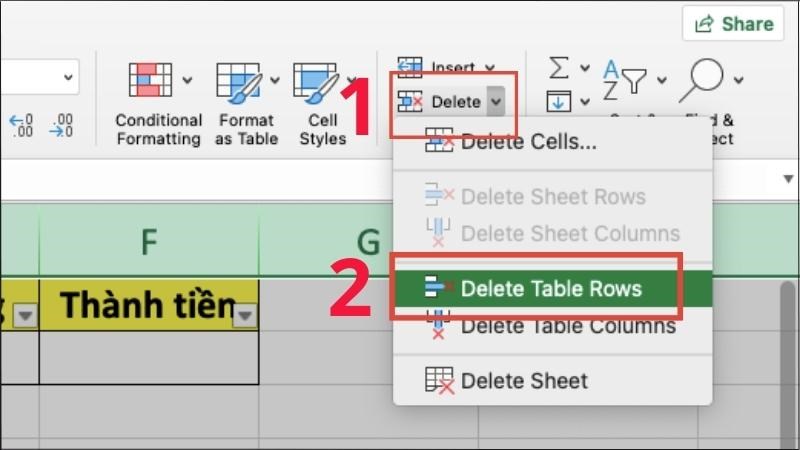
Chọn Delete trong Home > Chọn Delete Sheet Rows
Bước 6: Hàng trống trong bảng sẽ được xoá bỏ.
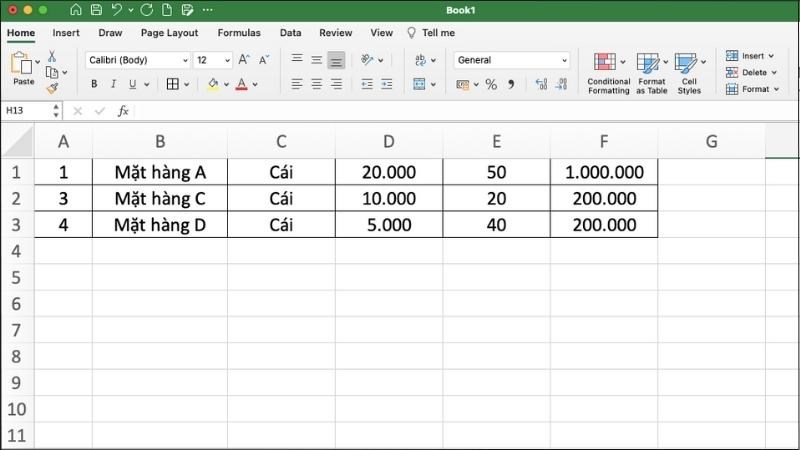
Hàng trống trong bảng sẽ được xoá bỏ
Bước 1: Chọn tất cả bảng dữ liệu hoặc phần dữ liệu mong muốn.
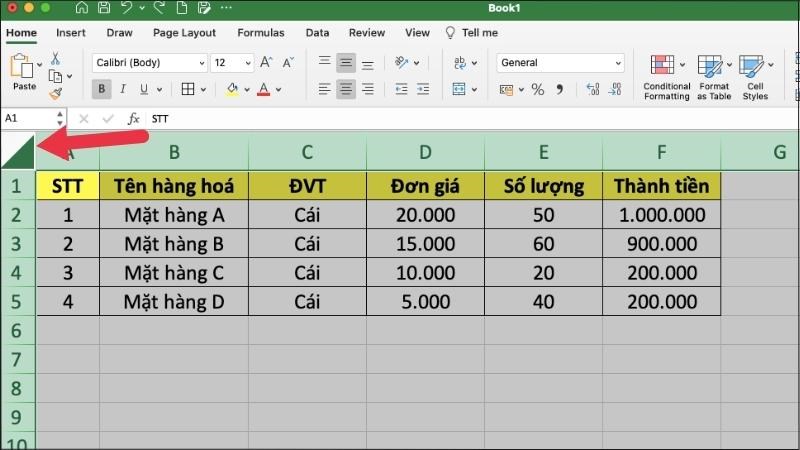
Chọn tất cả bảng dữ liệu hoặc phần dữ liệu mong muốn
Bước 2: Chọn mũi tên bên cạnh biểu tượng ô vuông như hình > Chọn More Borders.
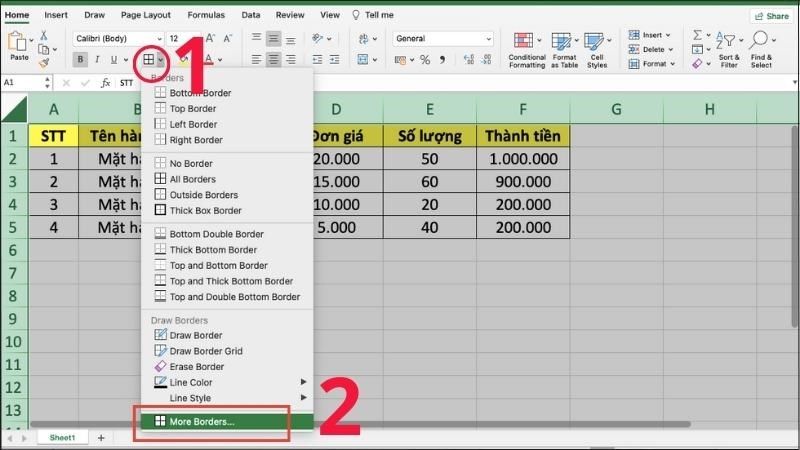
Chọn mũi tên bên cạnh biểu tượng ô vuông > Chọn More Borders
Bước 3: Chọn None > Nhấn OK.
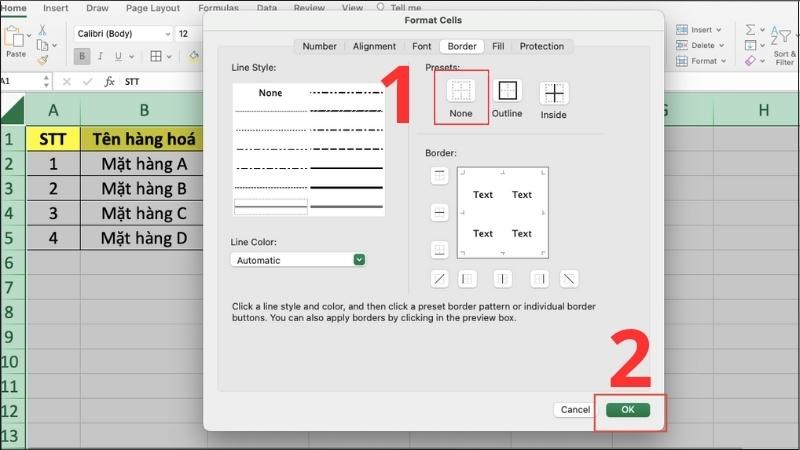
Chọn None > Nhấn OK
Bước 4: Viền khung sẽ bị xoá ngay lập tức.
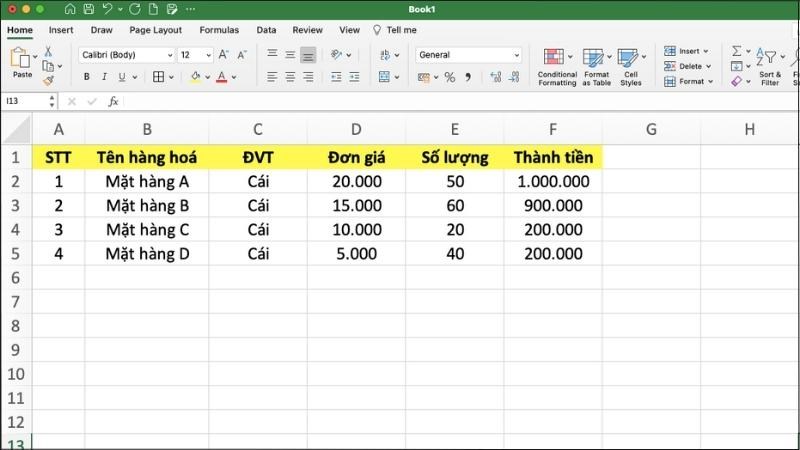
Viền khung sẽ bị xoá ngay lập tức
Bước 1: Chọn vị trí cụ thể trong bảng dữ liệu mà bạn muốn xoá khung.
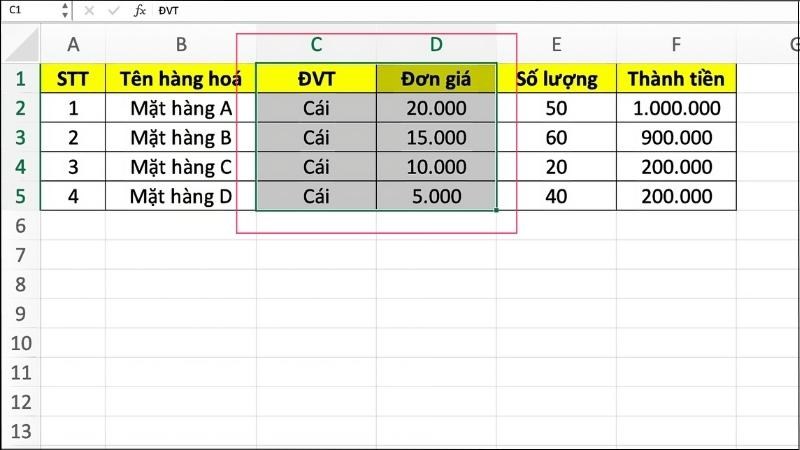
Chọn vị trí cụ thể trong bảng dữ liệu mà bạn muốn xoá khung
Bước 2: Nhấn chuột phải > Chọn Format Cells.
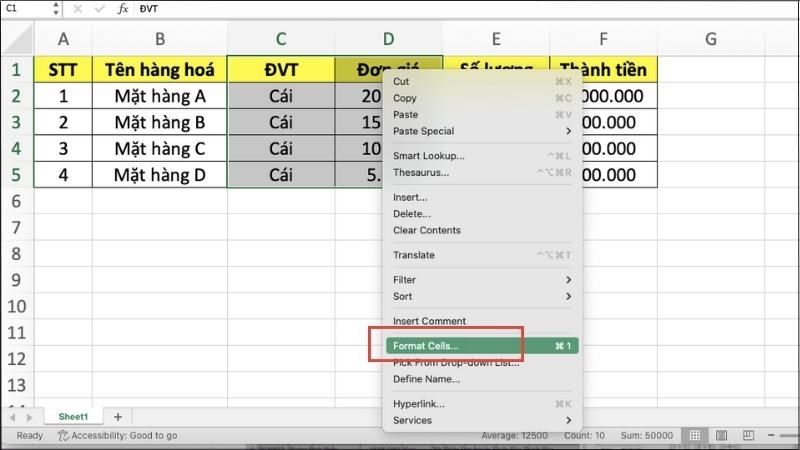
Nhấn chuột phải > Chọn Format Cells
Bước 3: Sử dụng các lệnh để điều chỉnh đường viền khung theo ý muốn > Chọn OK.
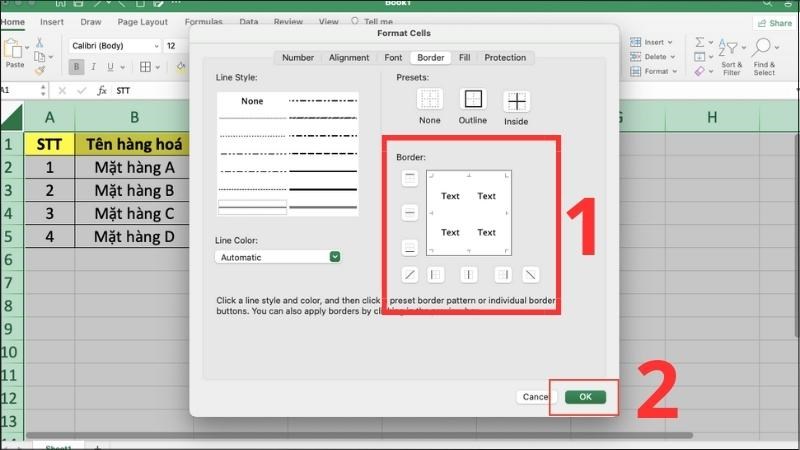
Sử dụng các lệnh để điều chỉnh đường viền khung theo ý muốn > Chọn OK